Powered by our AI agents, delivering personalization and scalability across your entire funnel.
EXPLORE THE PLATFORM
Discover how charlesAI empowers your business with advanced features and explore the complete product overview.
 See more
See more
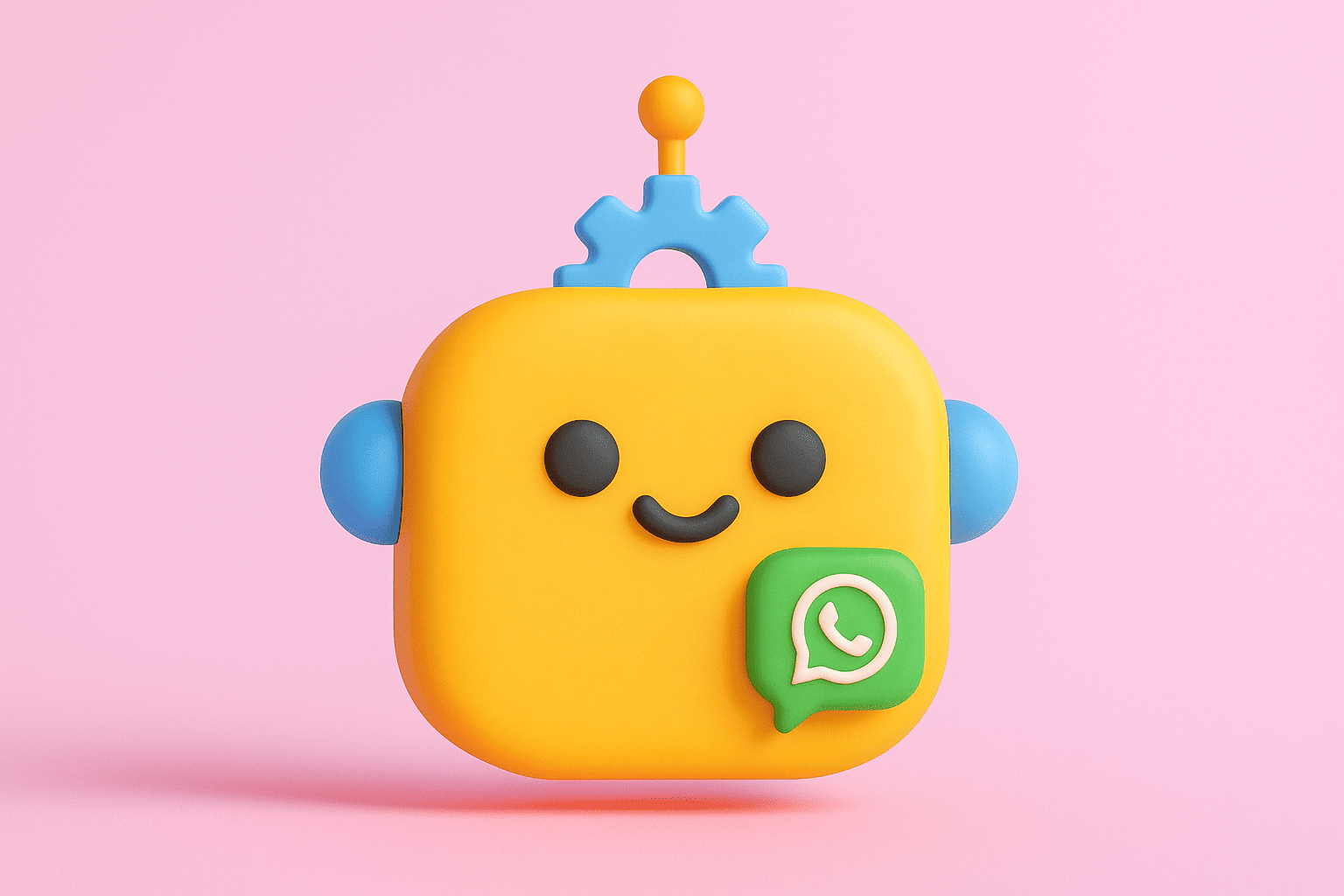
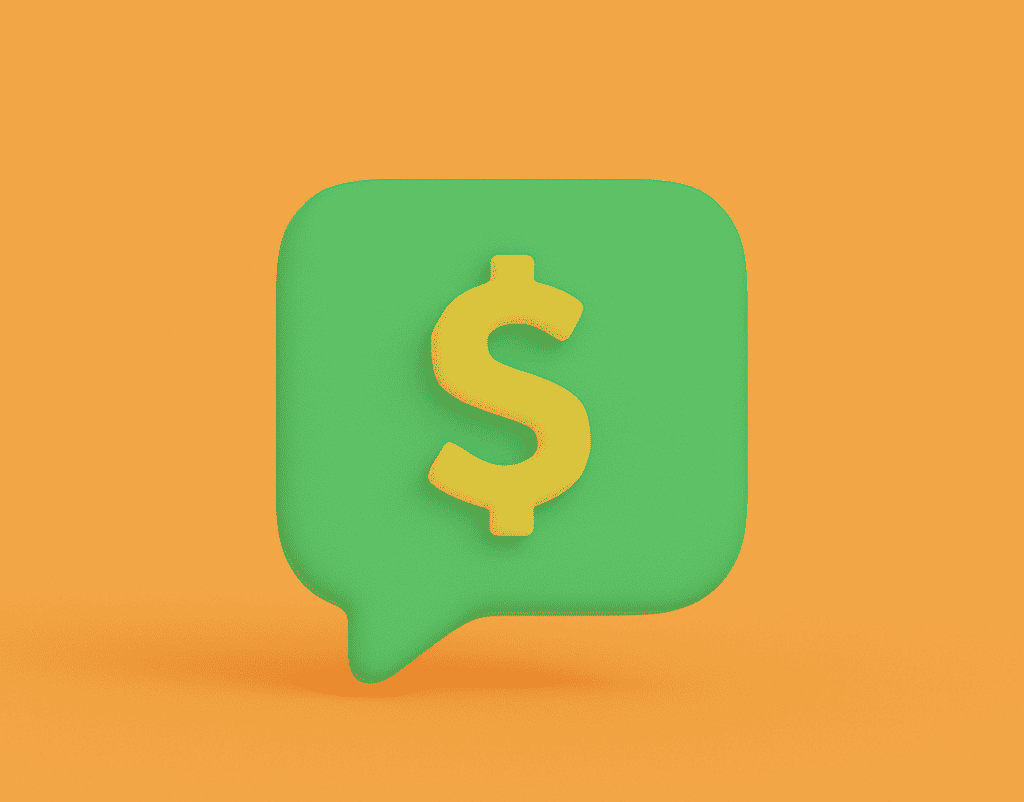
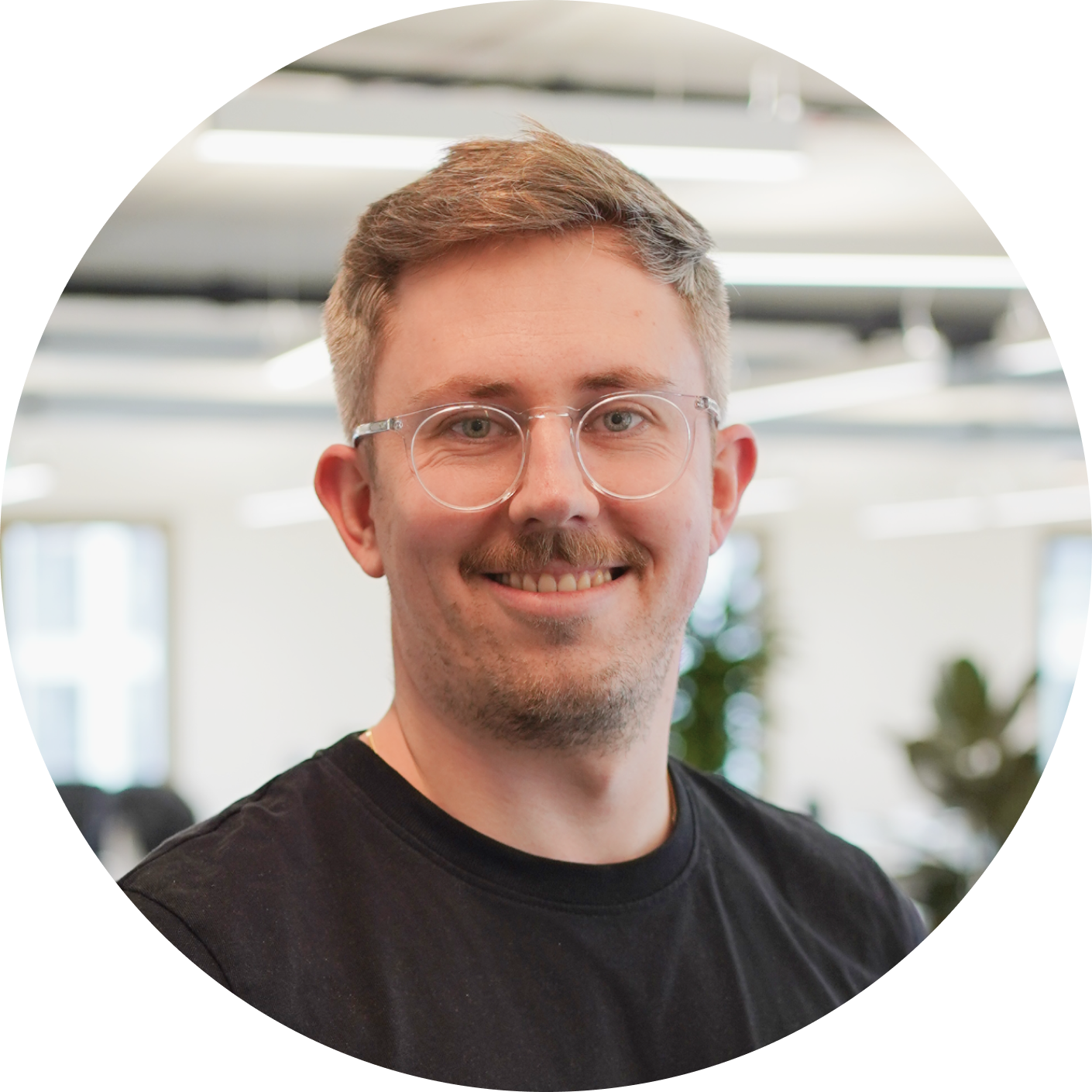

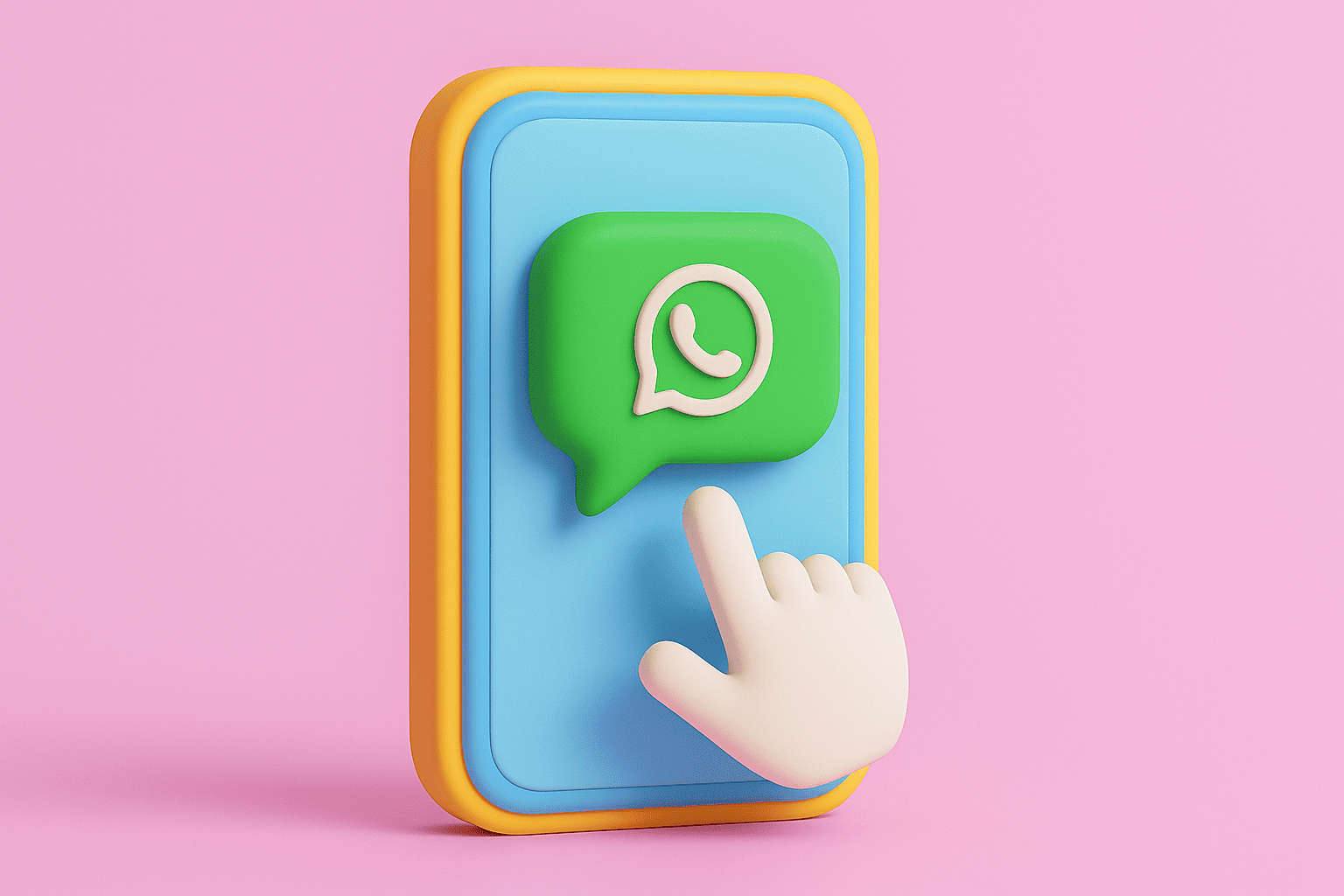

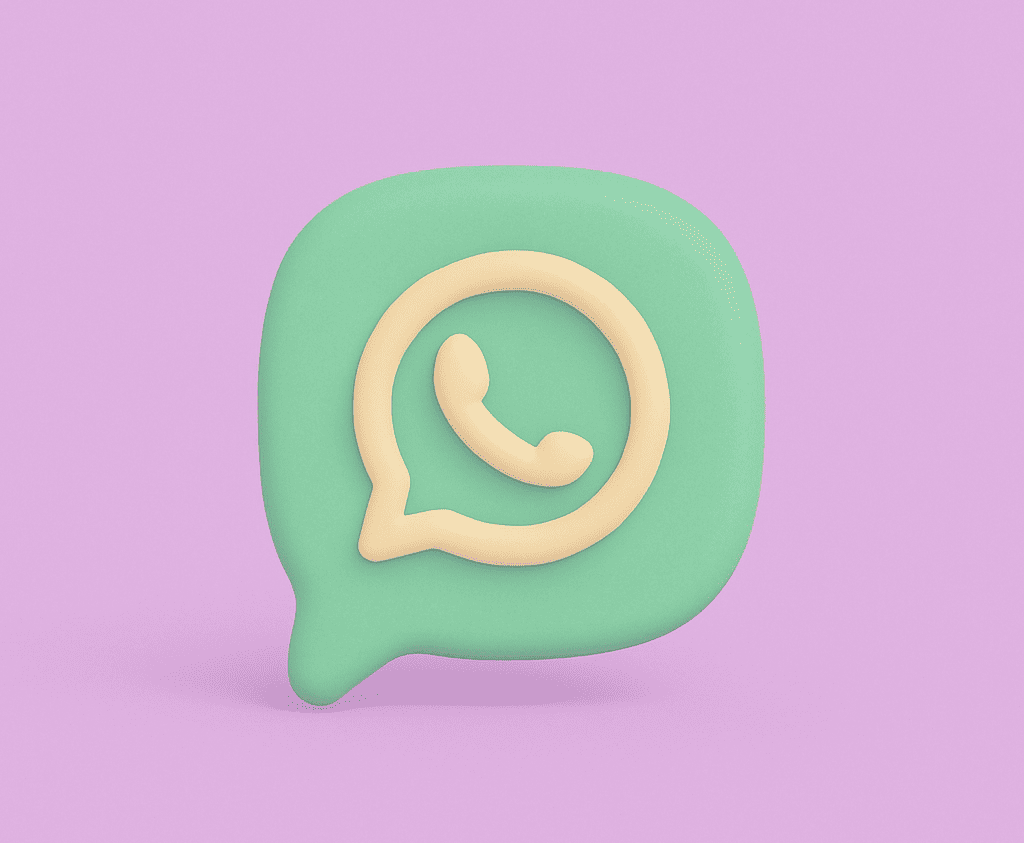
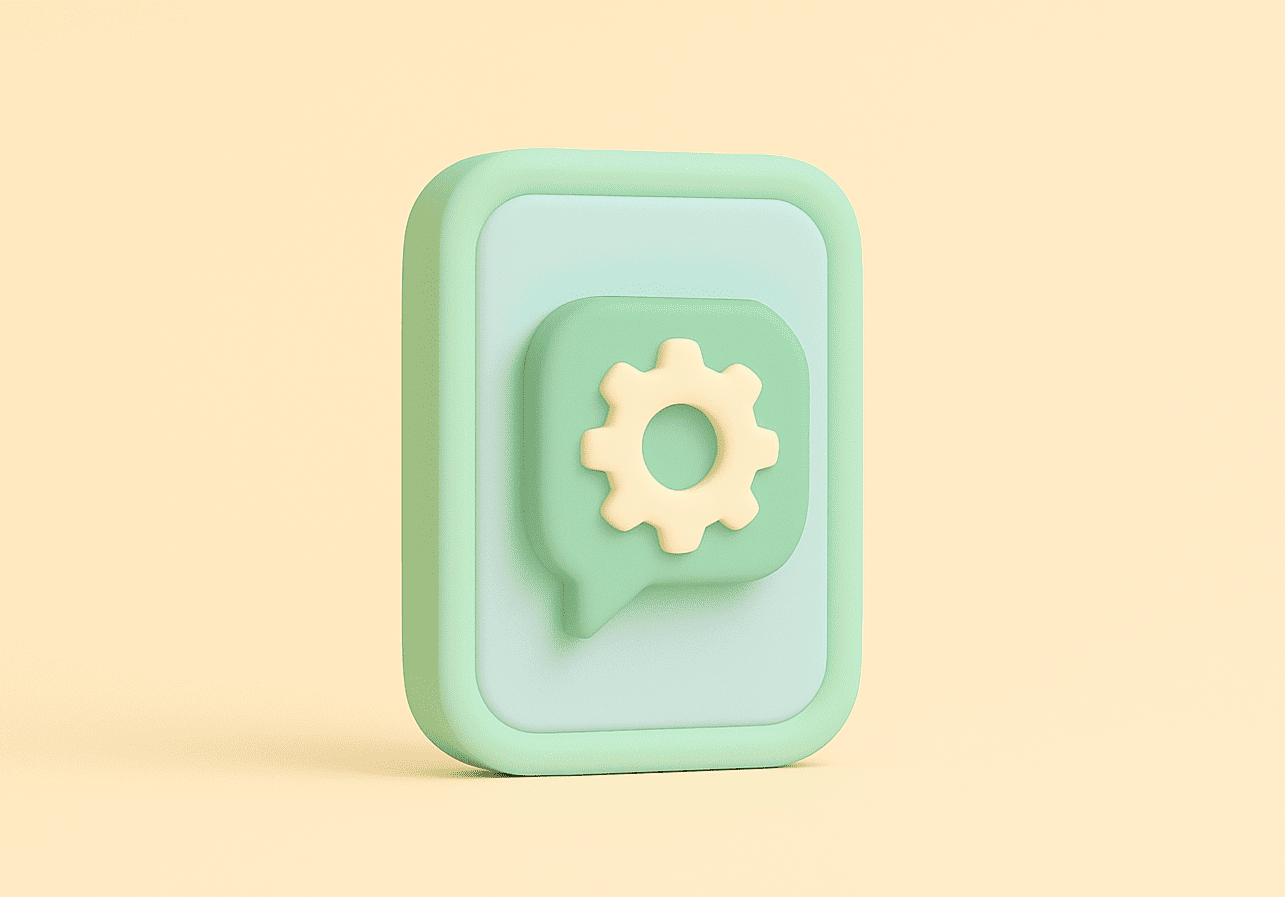
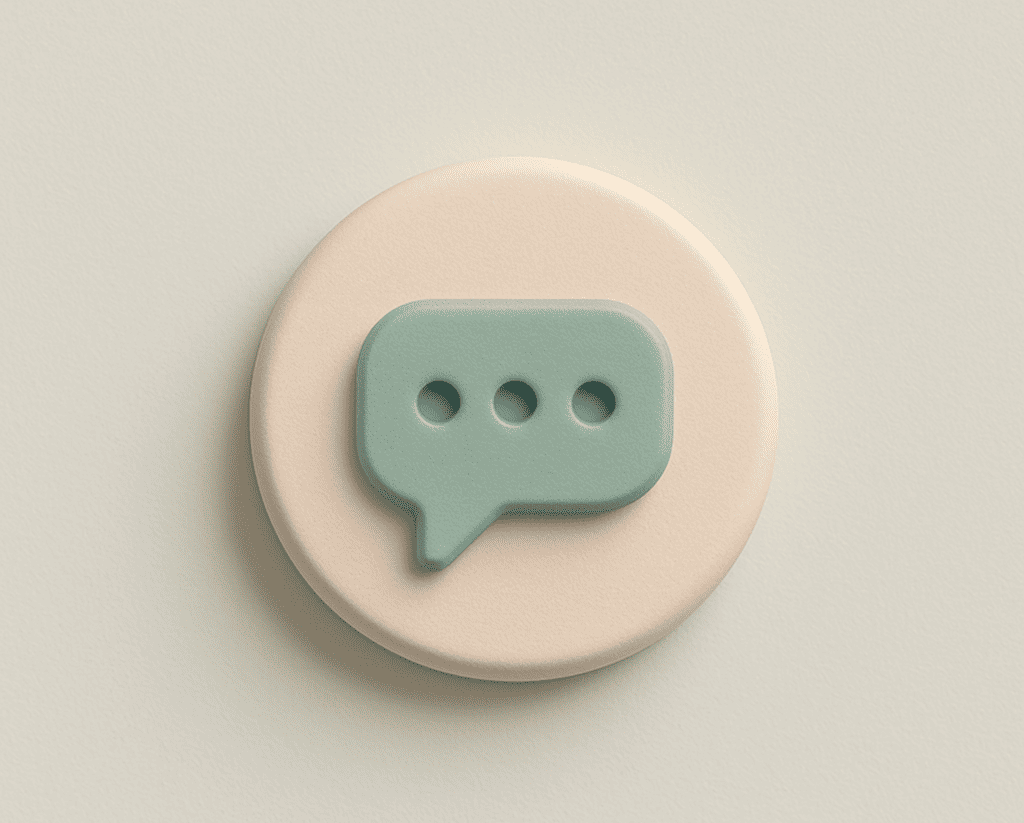
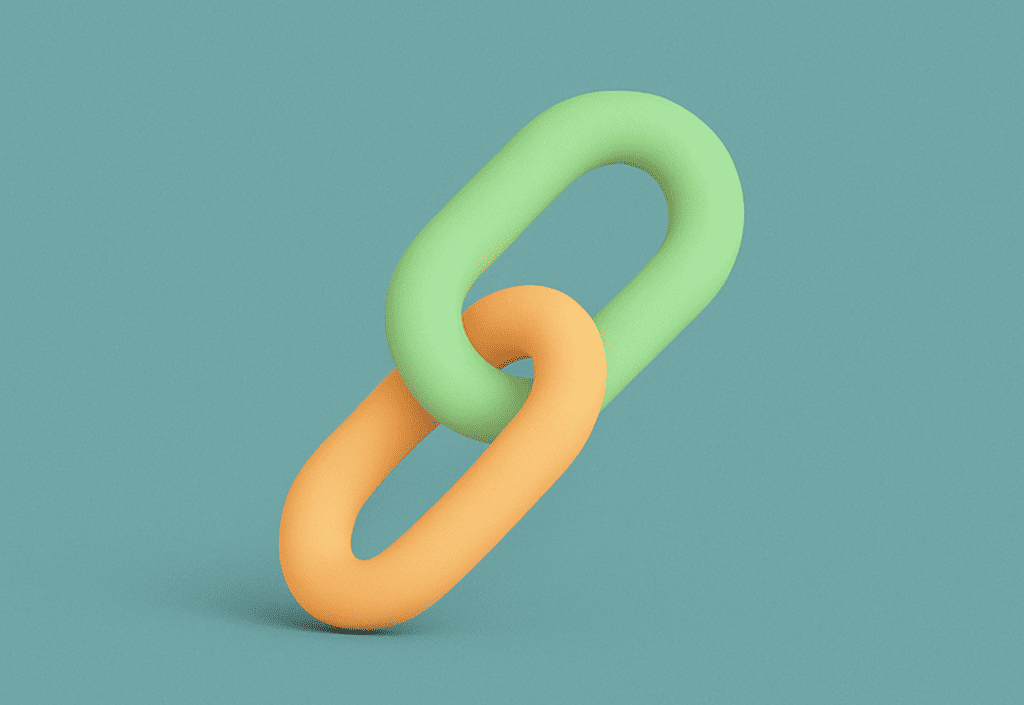
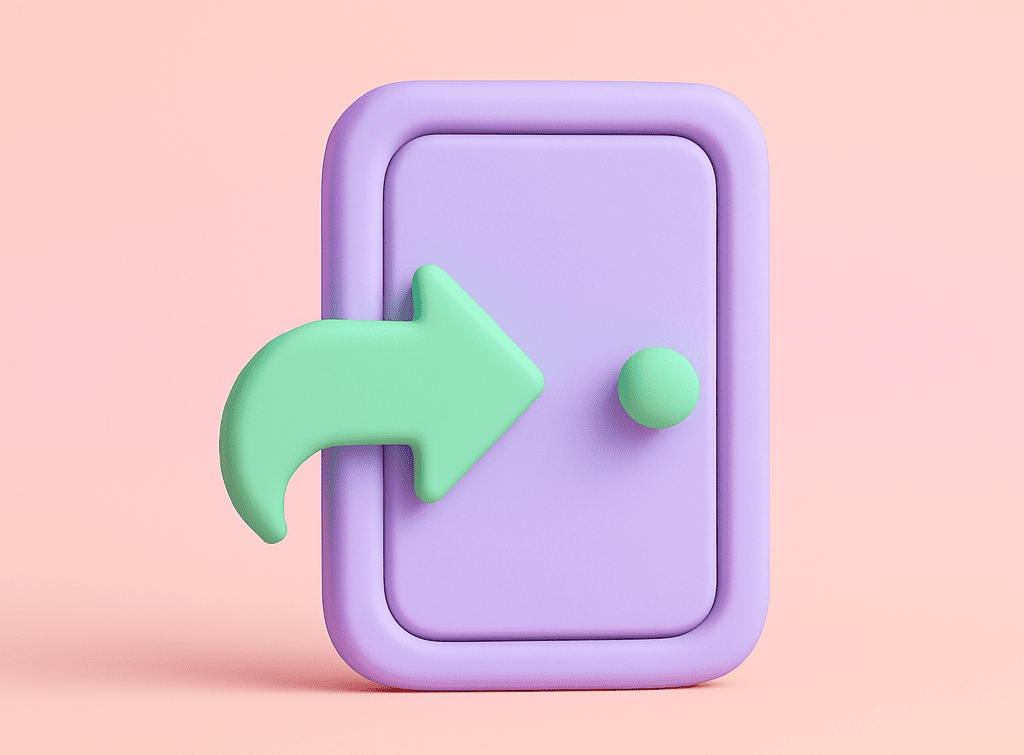
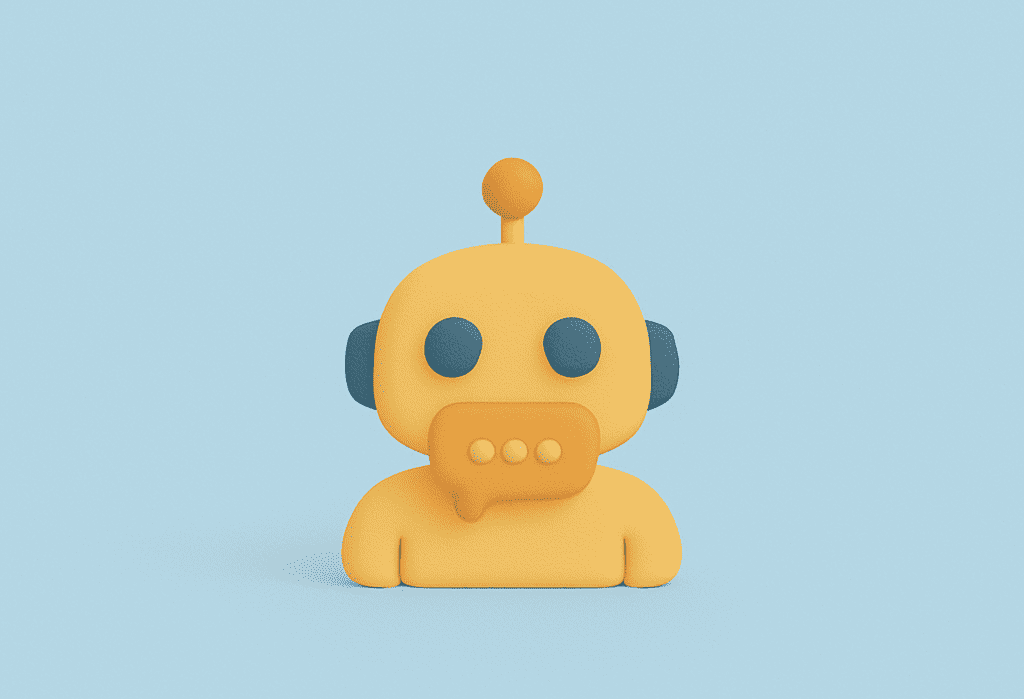
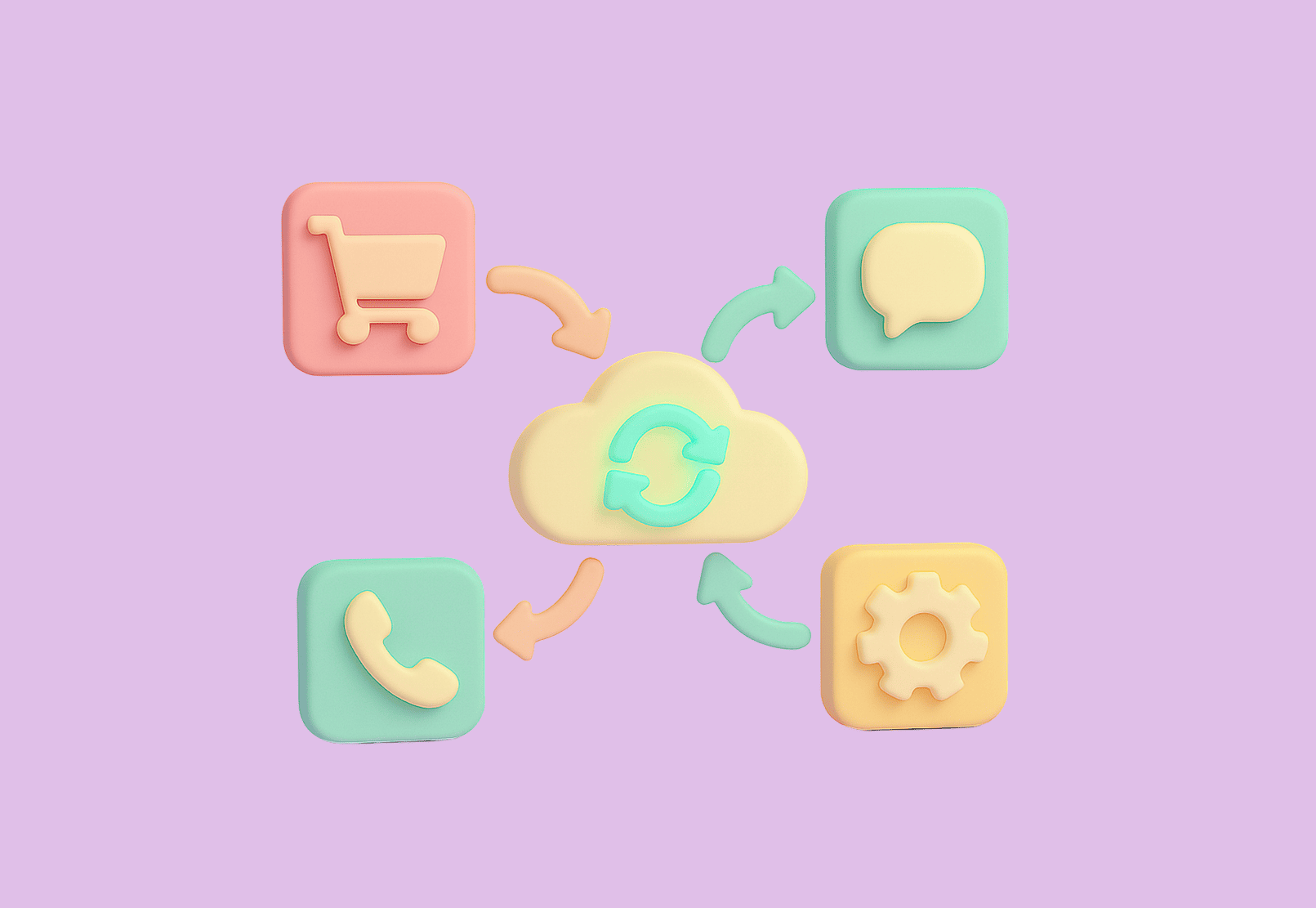
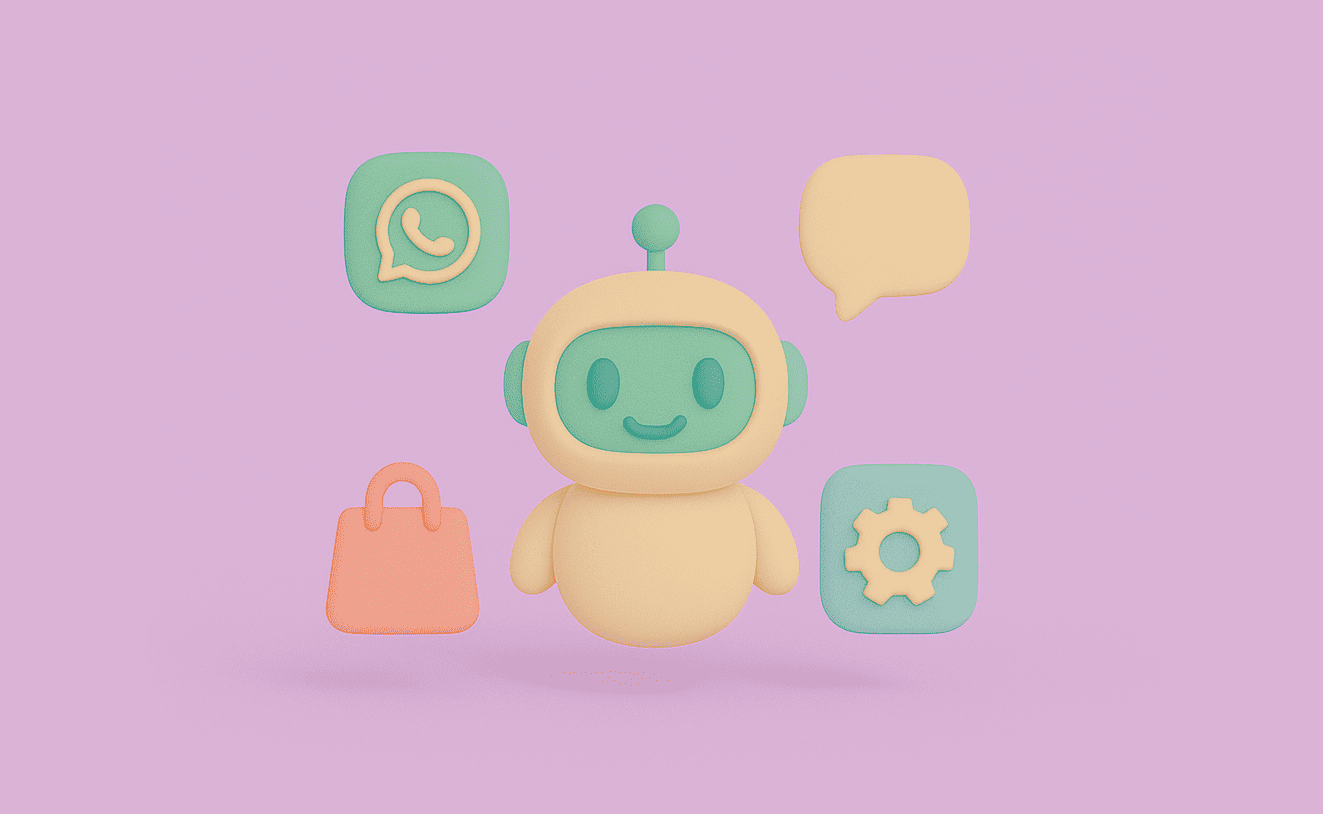
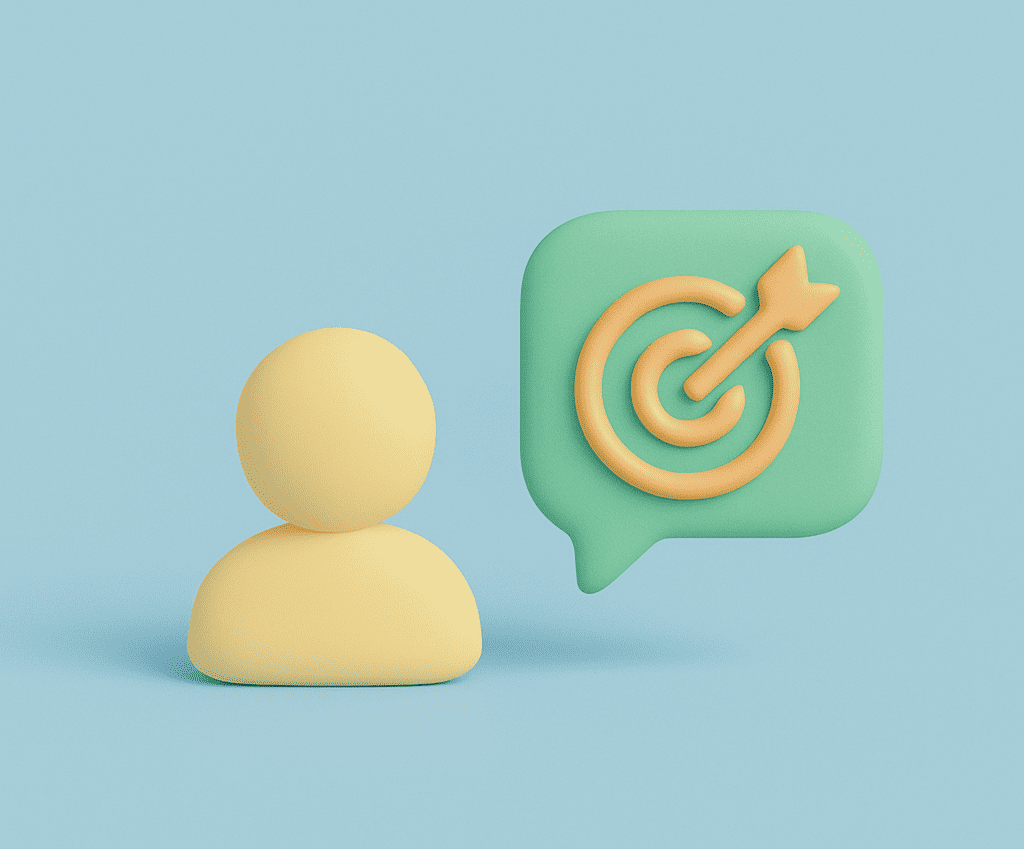
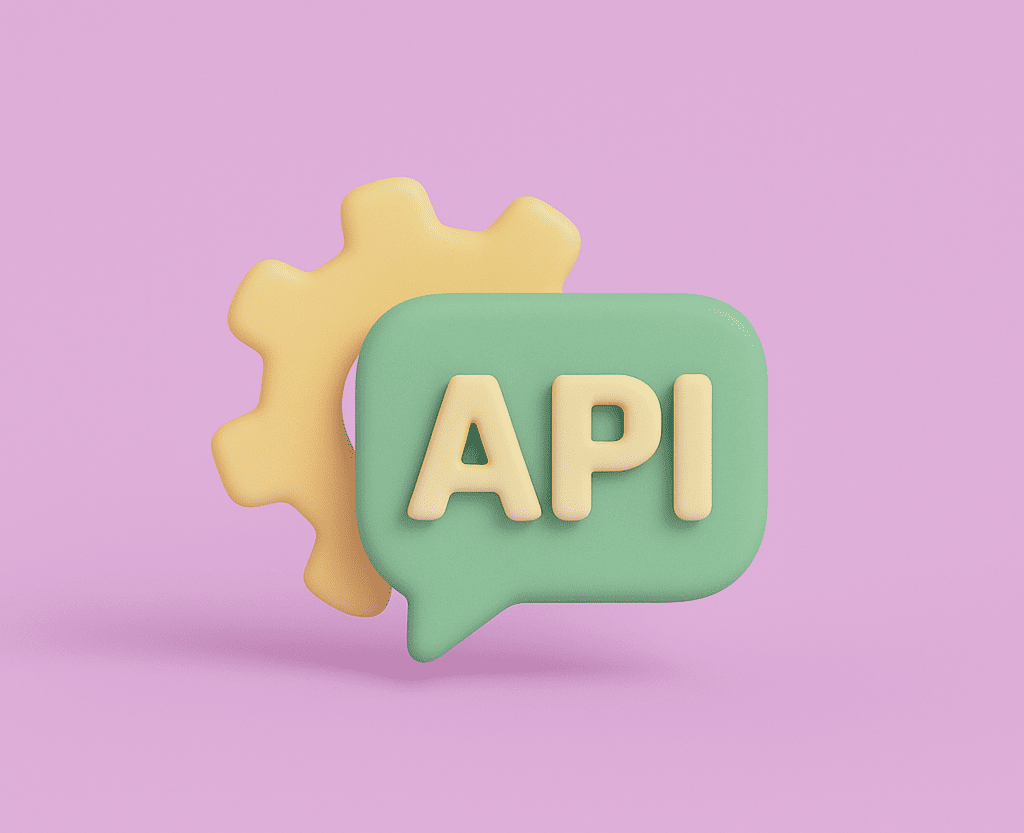
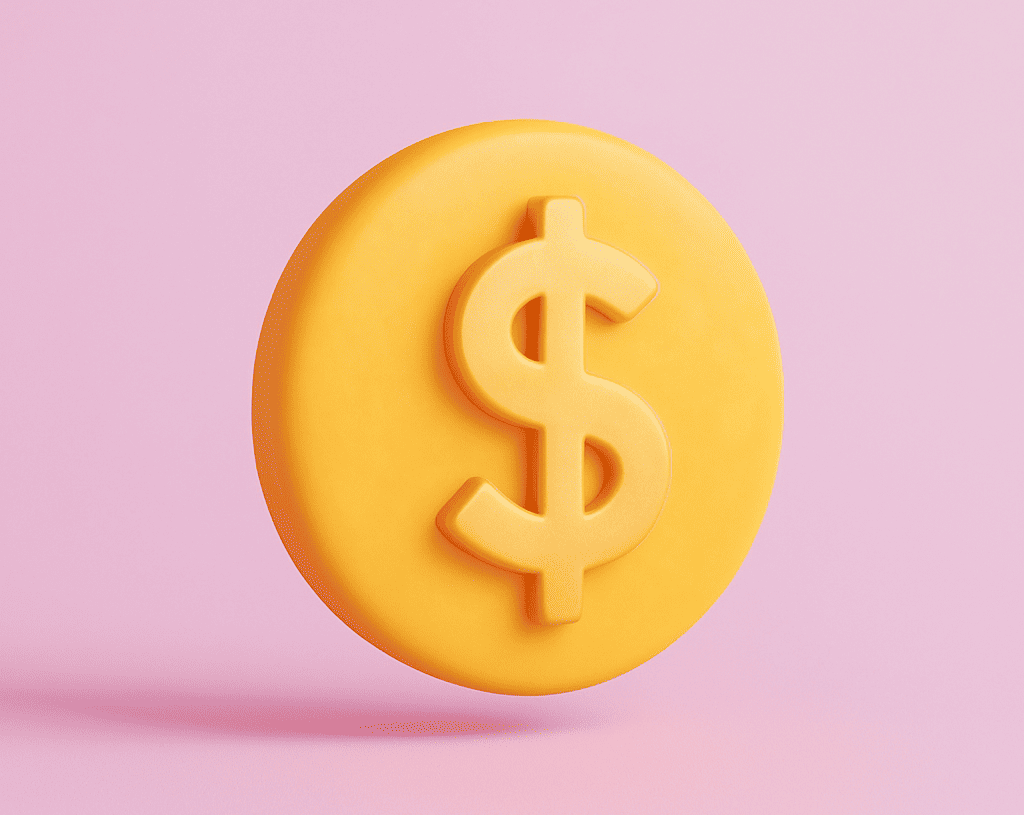
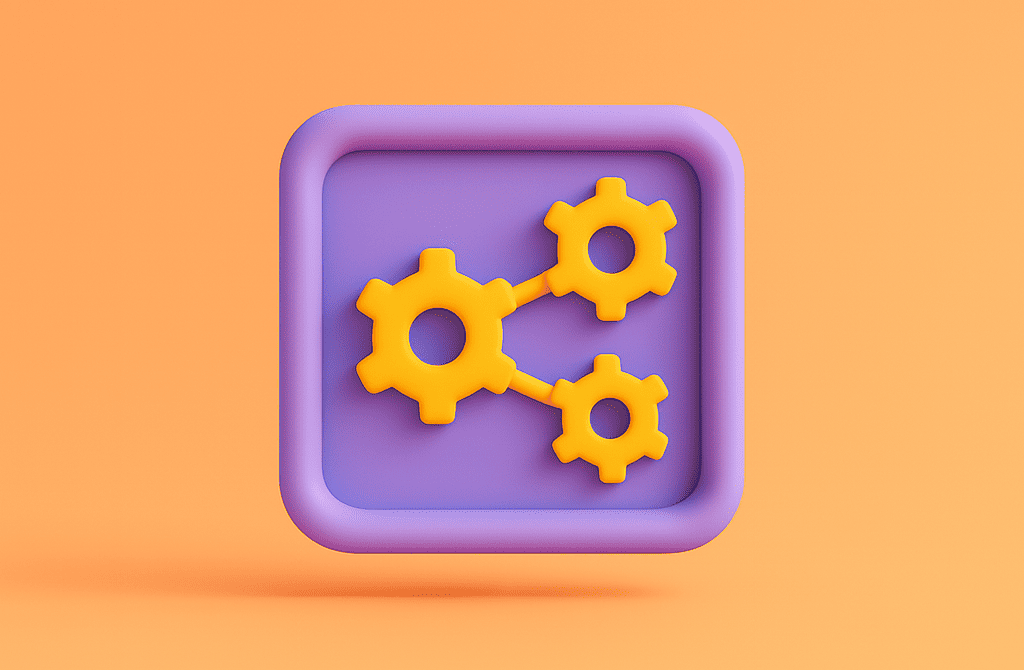

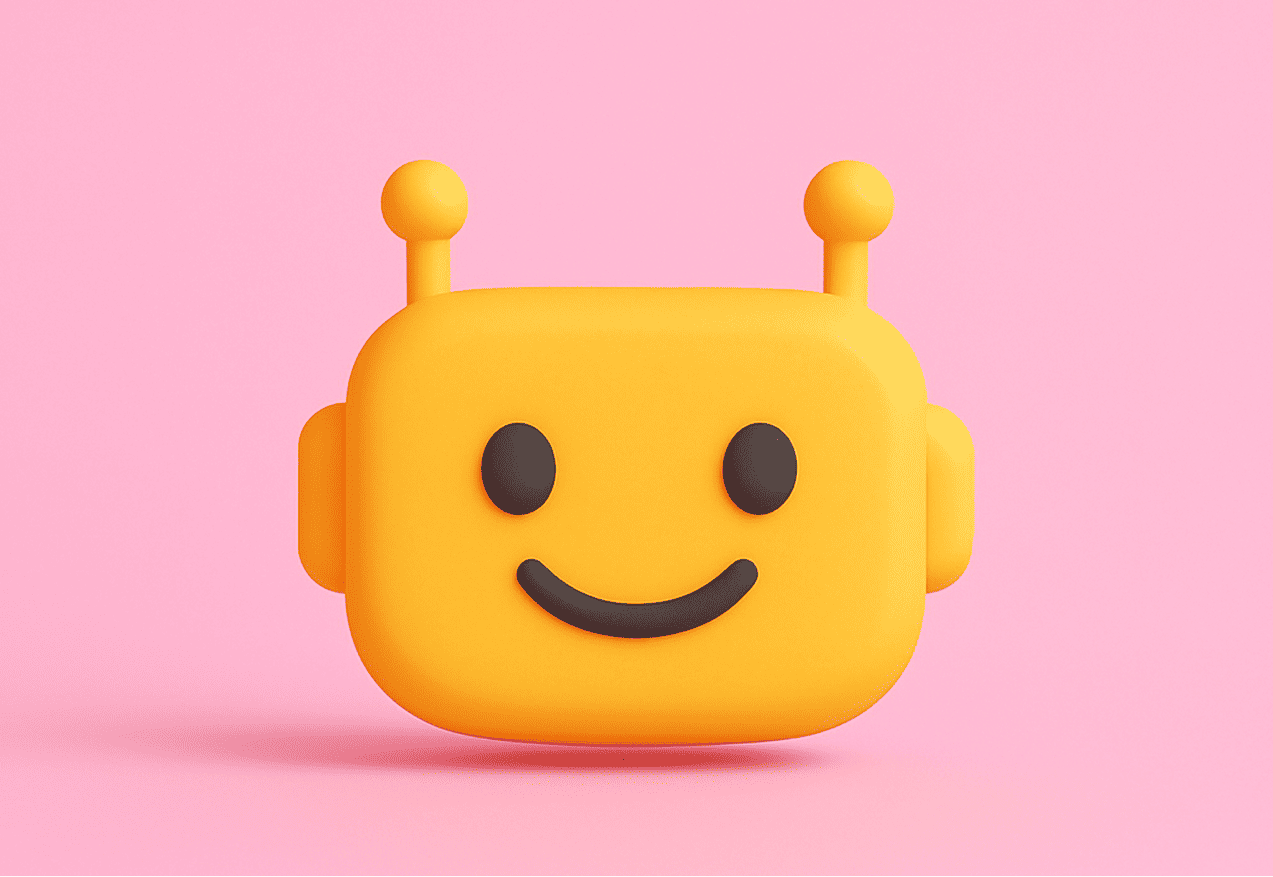

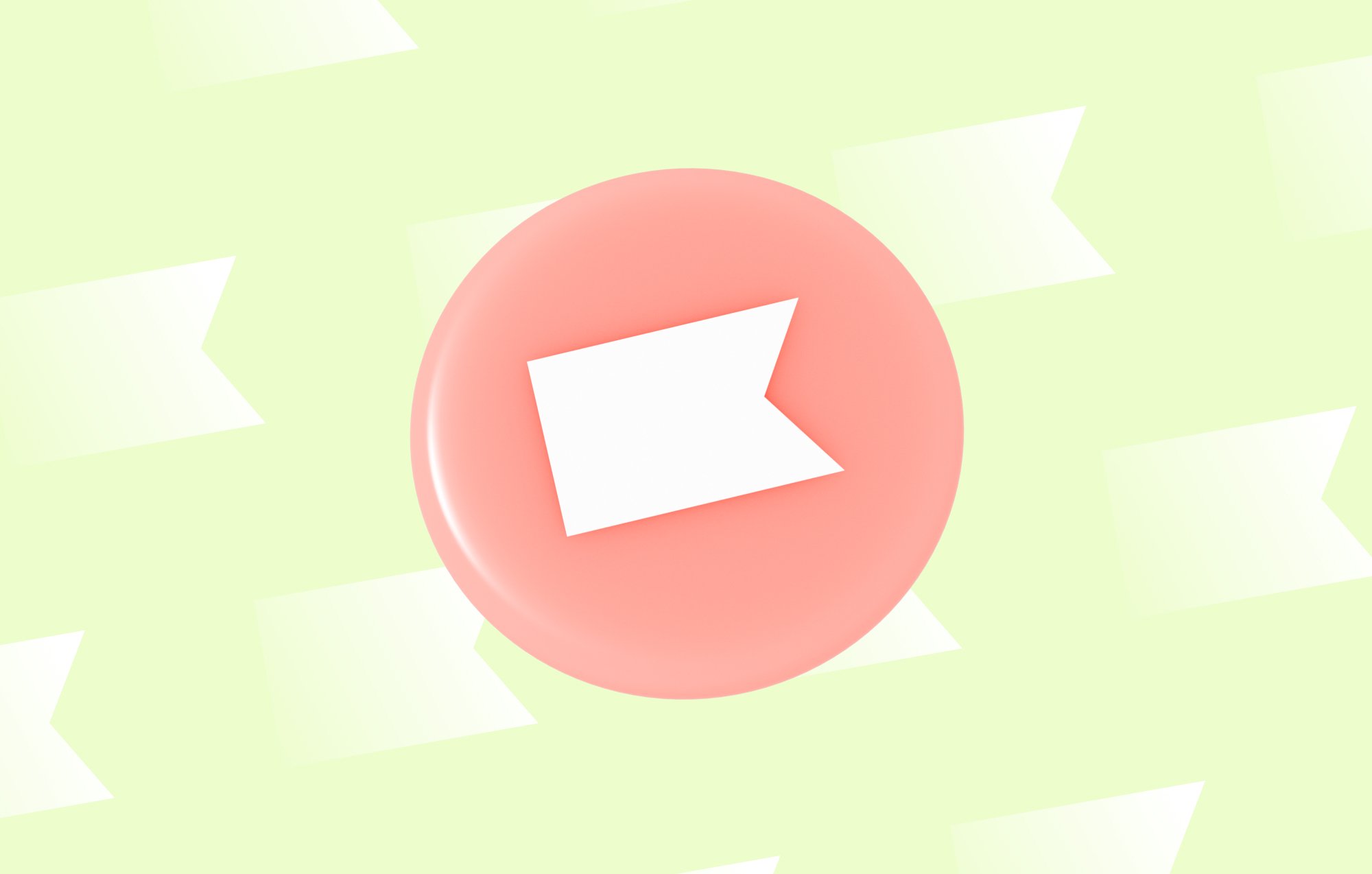

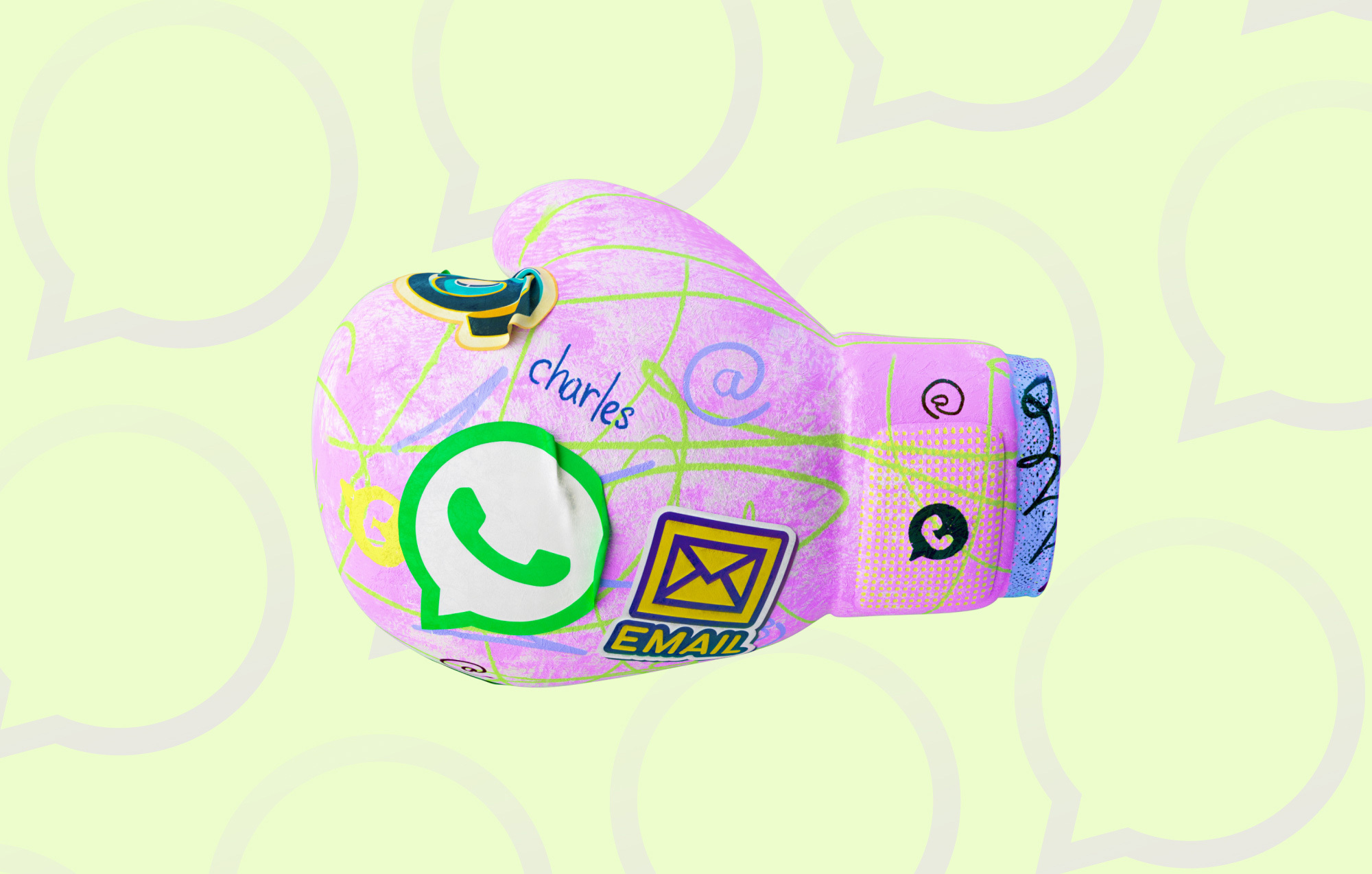


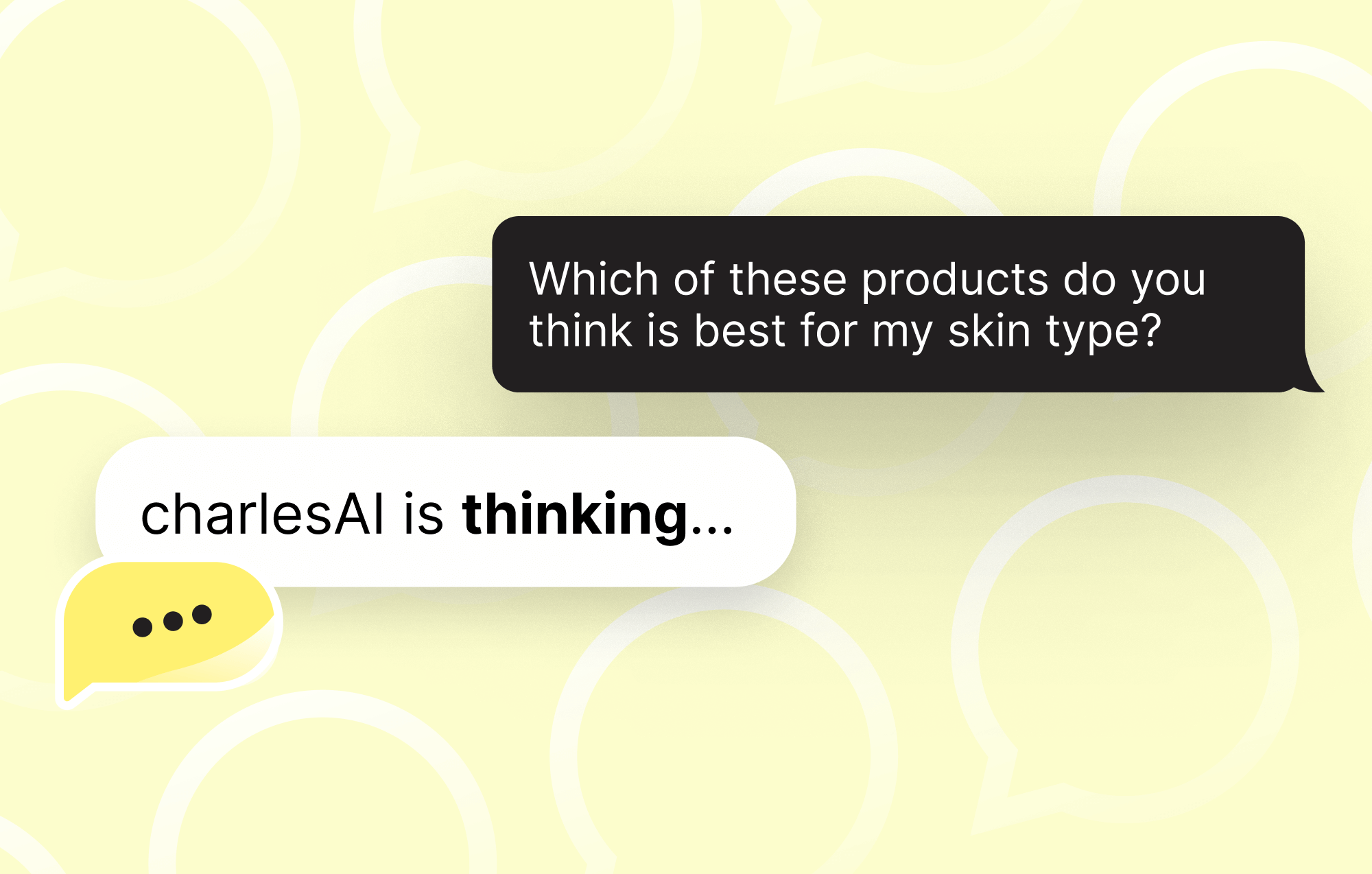



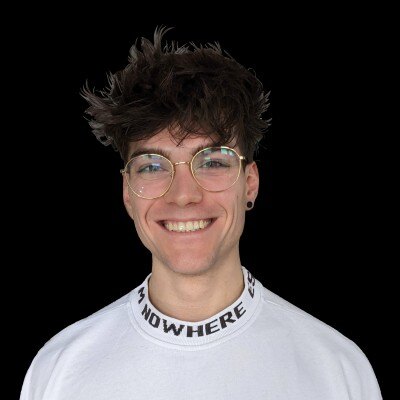


![How to make a WhatsApp opt-in for businesses [GDPR info]](https://www.hello-charles.com/hubfs/GDPR%2BWA-preview%20%281%29-1.jpg)
![Why you should start with WhatsApp marketing now [2025]](https://www.hello-charles.com/hubfs/Why%202023%20is%20the%20year%20to%20get%20a%20WhatsApp%20marketing%20tool.jpg)
![Boost your business with a WhatsApp marketing agency [+5 in DACH]](https://www.hello-charles.com/hubfs/WhatsApp%20marketing%20agencies%20preview.jpg)
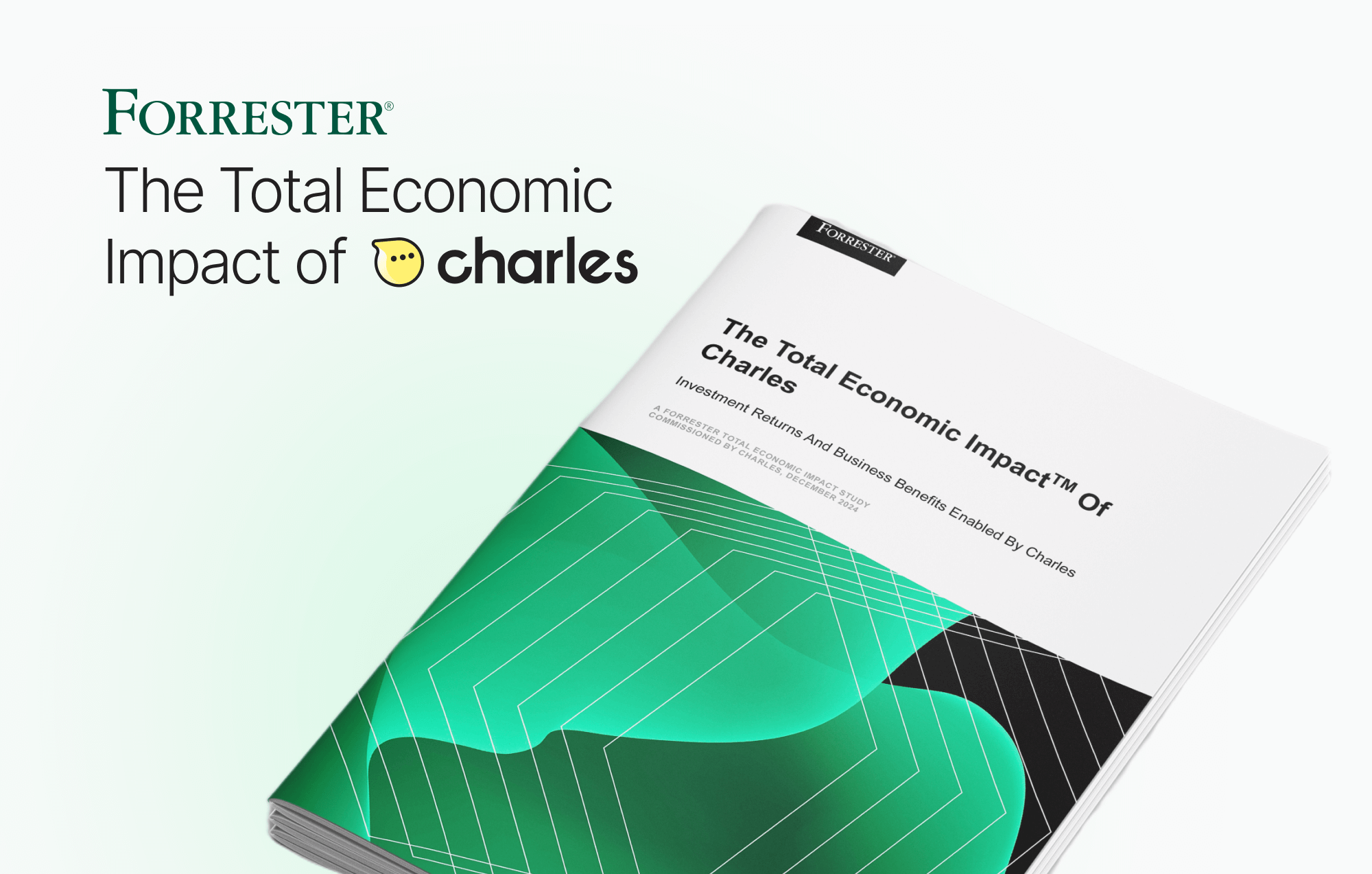
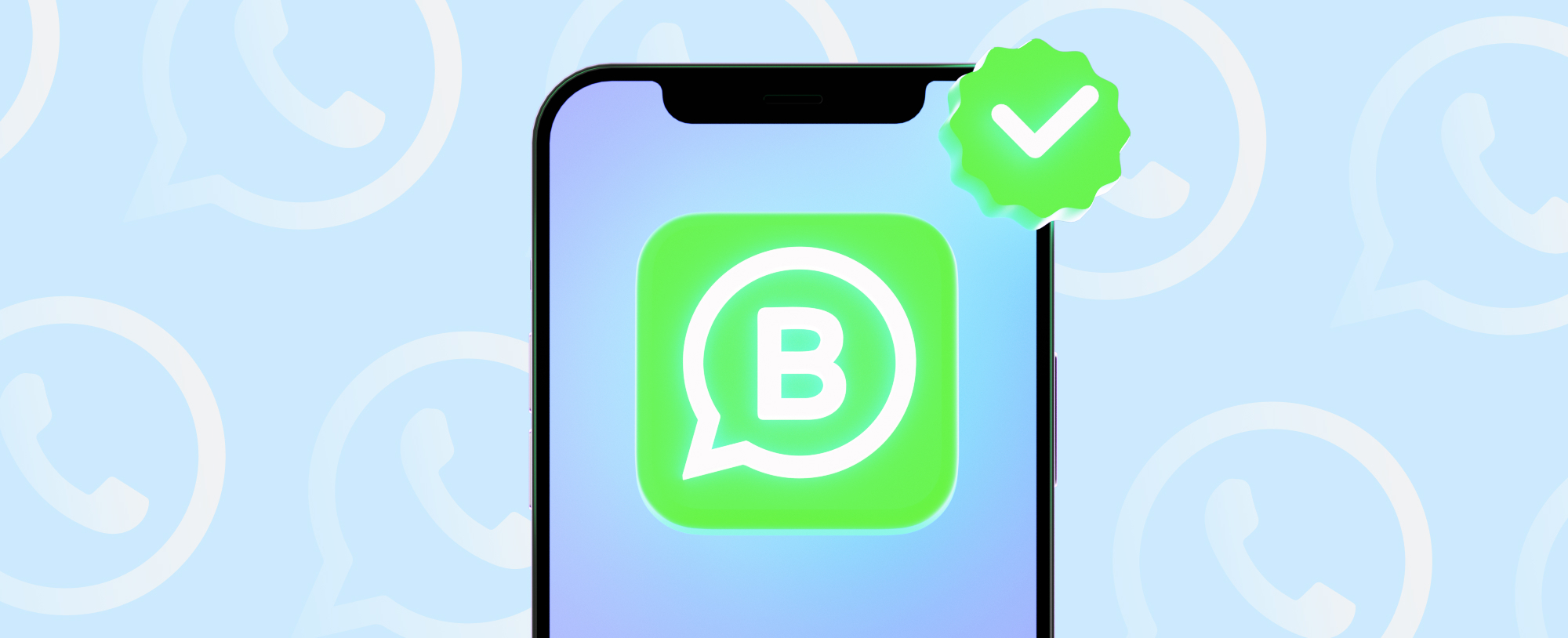


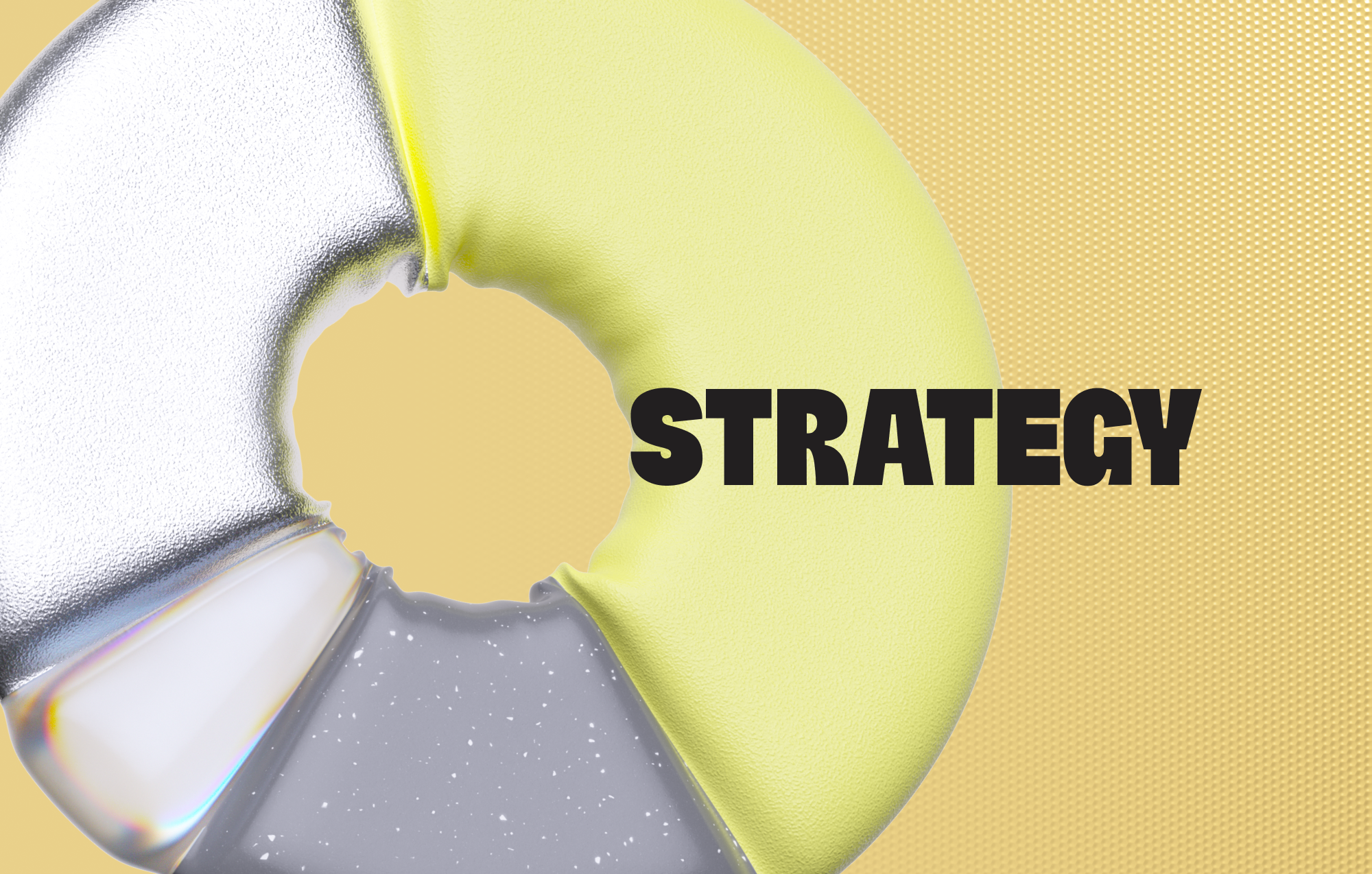

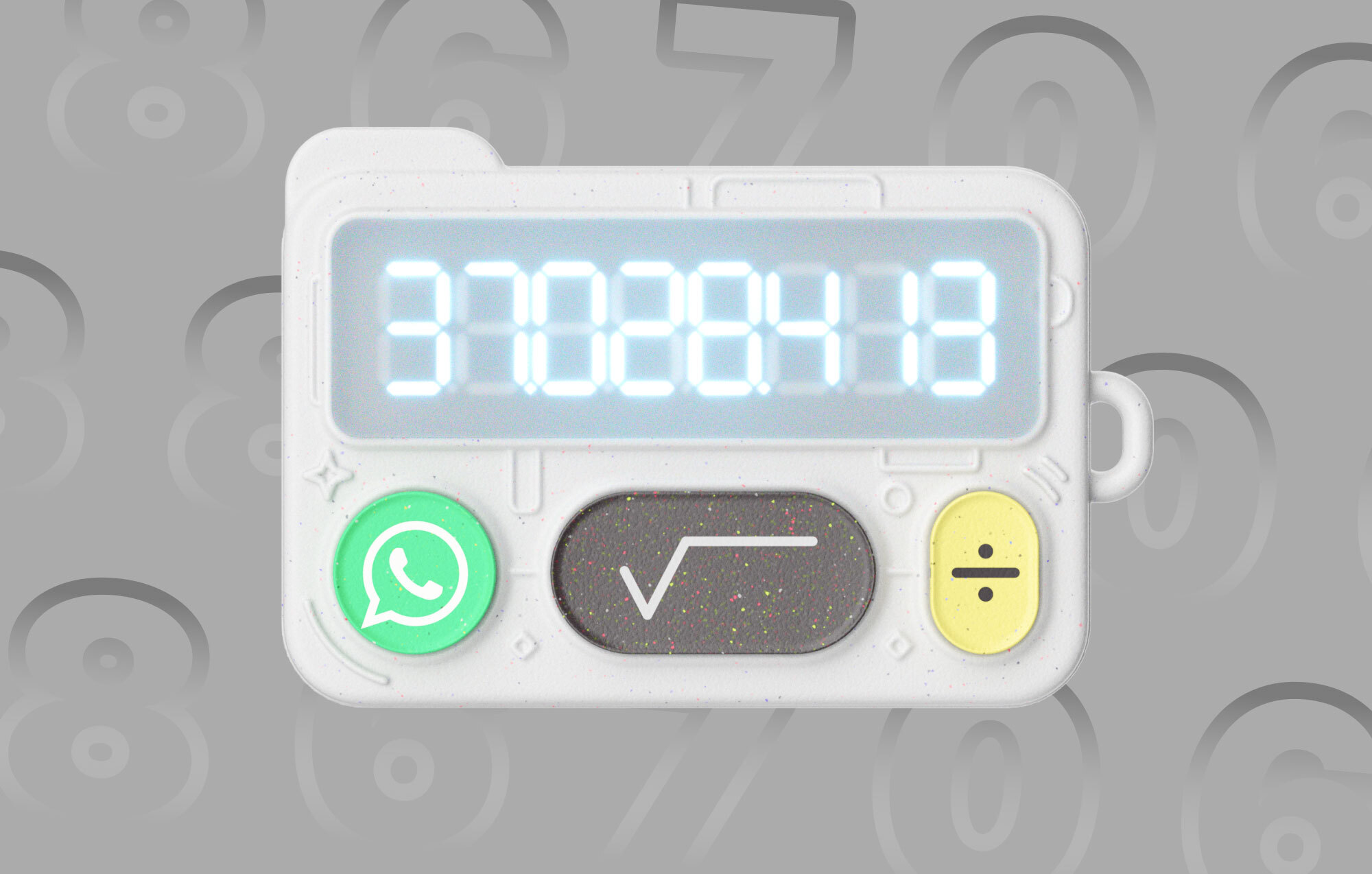

![BFCM WhatsApp strategy [PART 2/3]: HOW TO CONVERT](https://www.hello-charles.com/hubfs/WhatsApp%20BFCM%20strategy%20blog%20header%20preview%2c%20CONVERT%2c%20charles.png)
![BFCM WhatsApp strategy [PART 3/3]: HOW TO RETAIN](https://www.hello-charles.com/hubfs/WhatsApp%20BFCM%20strategy%20blog%20header%20preview%2c%20RETAIN%2c%20charles.png)
![BFCM WhatsApp strategy [PART 1/3]: HOW TO PLAN](https://www.hello-charles.com/hubfs/WhatsApp%20BFCM%20strategy%20header%20preview%2c%20PLAN%20charles.png)

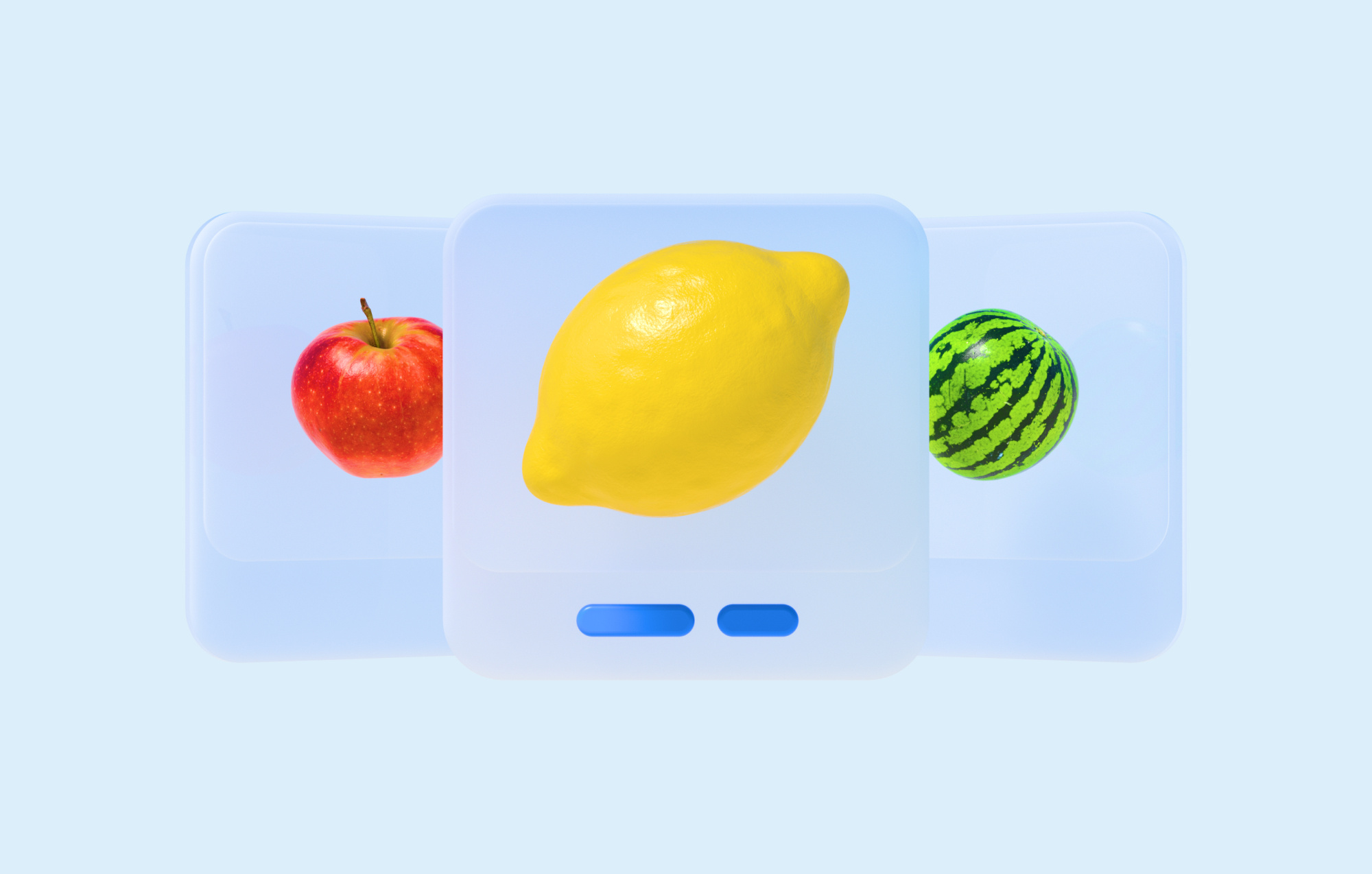

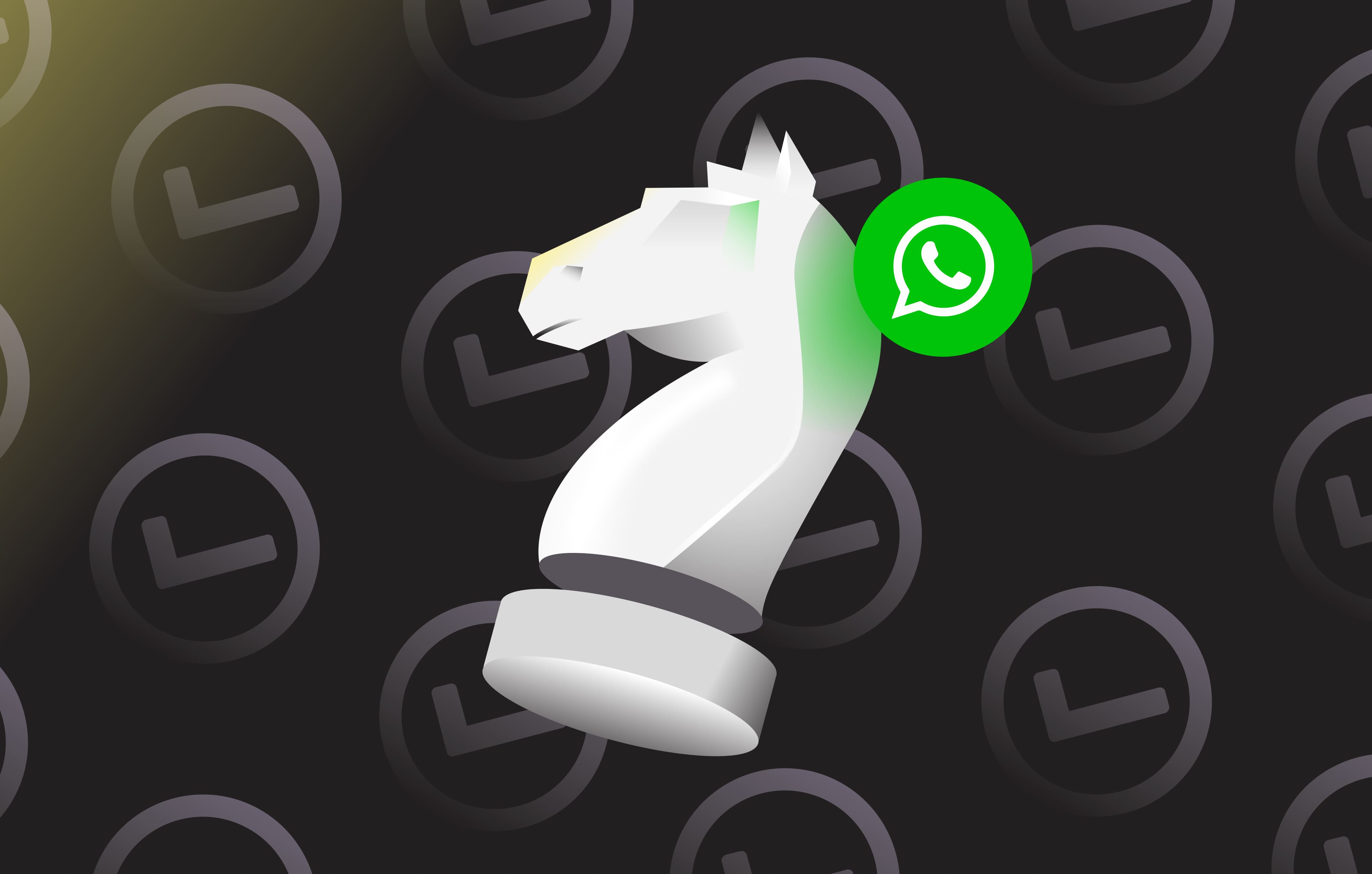




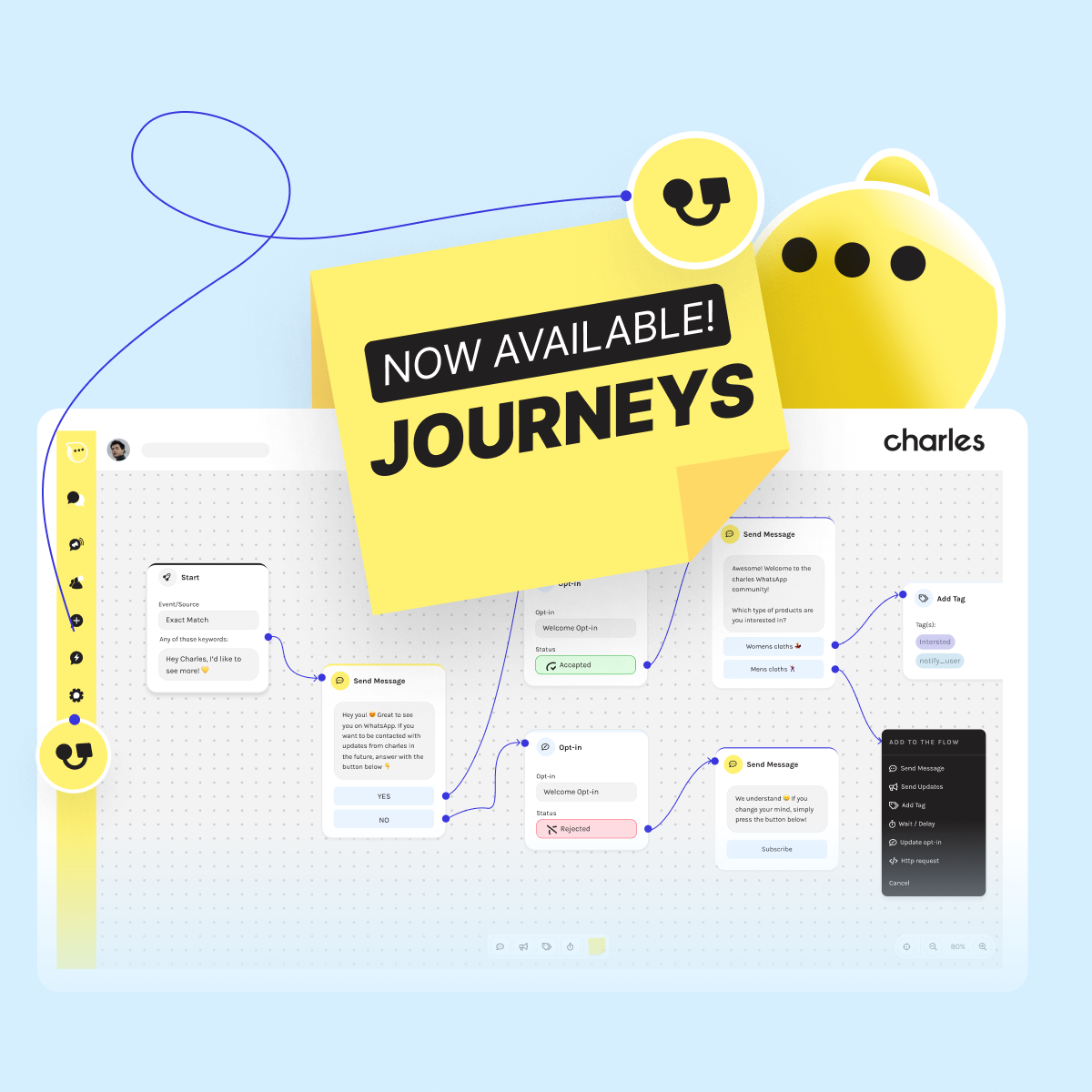



![How to use WhatsApp Business for eCommerce success [+ 12 use cases]](https://www.hello-charles.com/hubfs/s_e-c-preview.jpg)
![WhatsApp CRM: how to integrate WhatsApp with your CRM [Klaviyo focus]](https://www.hello-charles.com/hubfs/charles%20blog%20%E2%80%93%20how%20to%20write%20WhatsApp%20greeting%20messages%20for%20businesses%2c%20preview.webp)
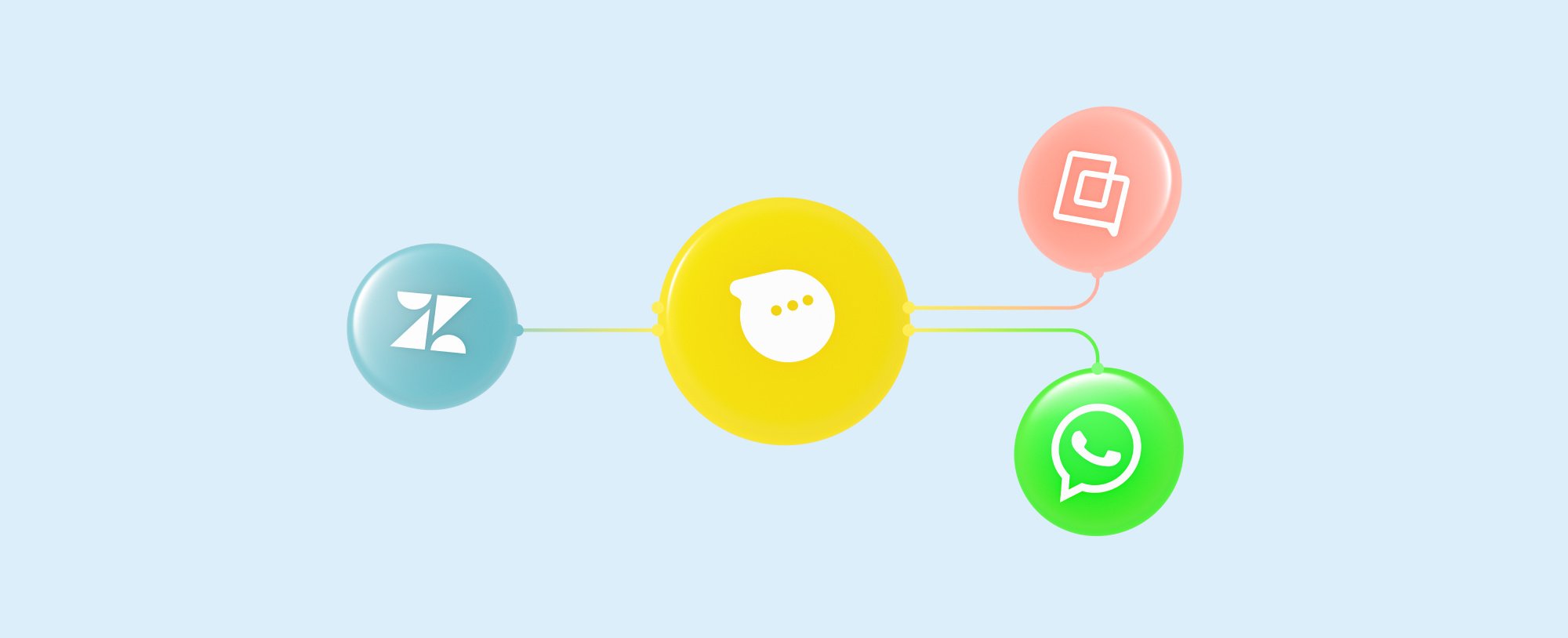





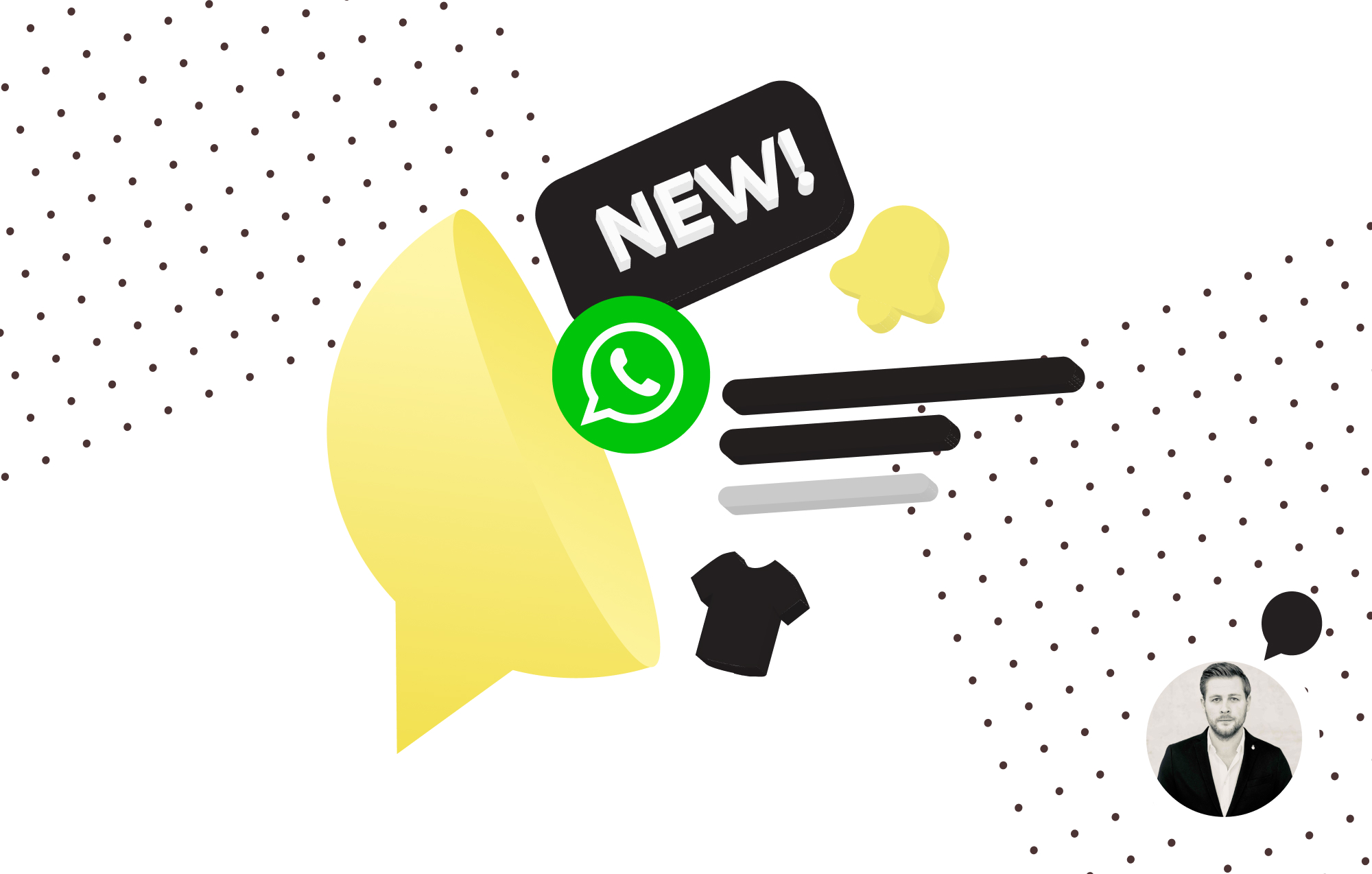

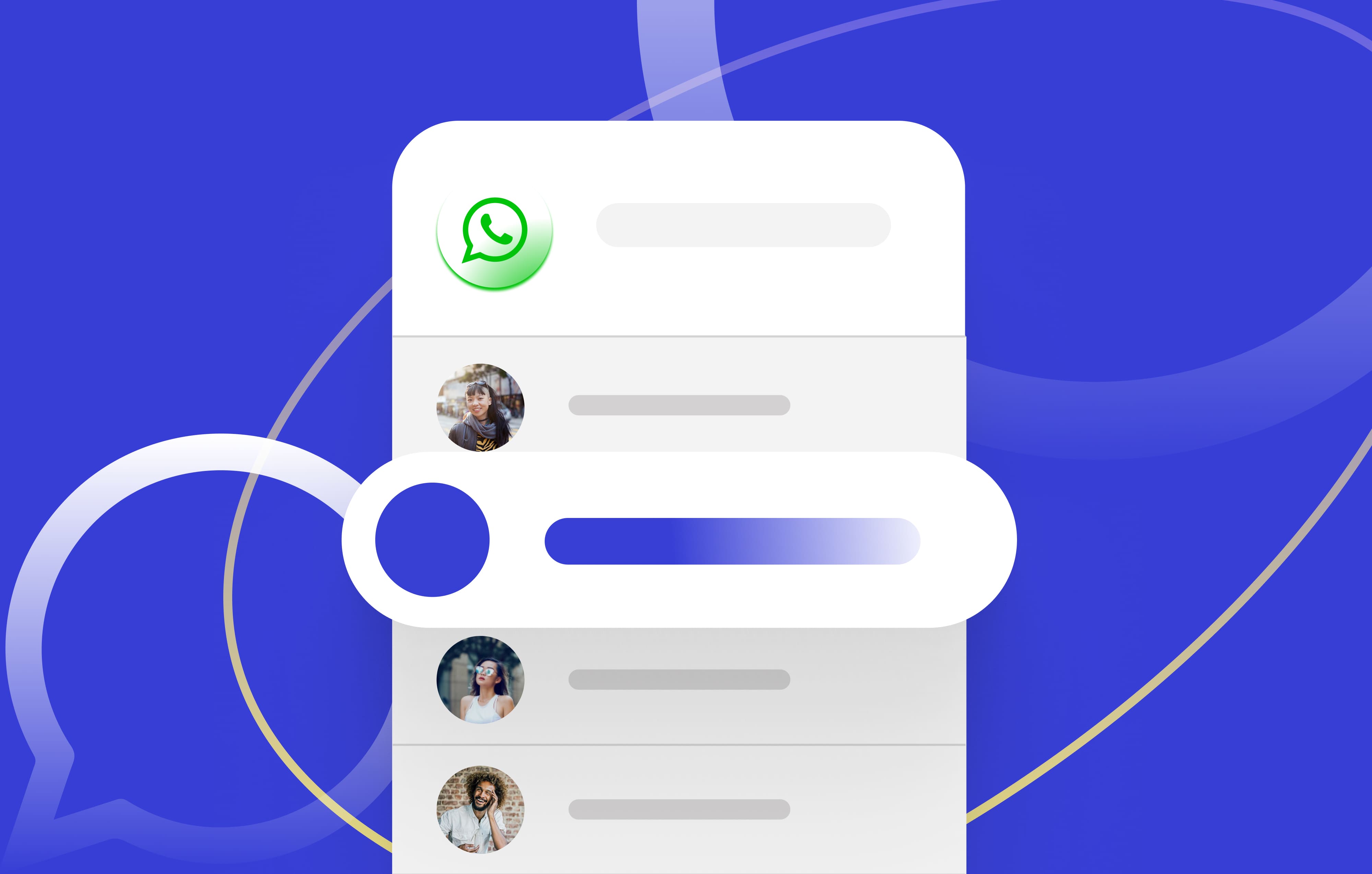

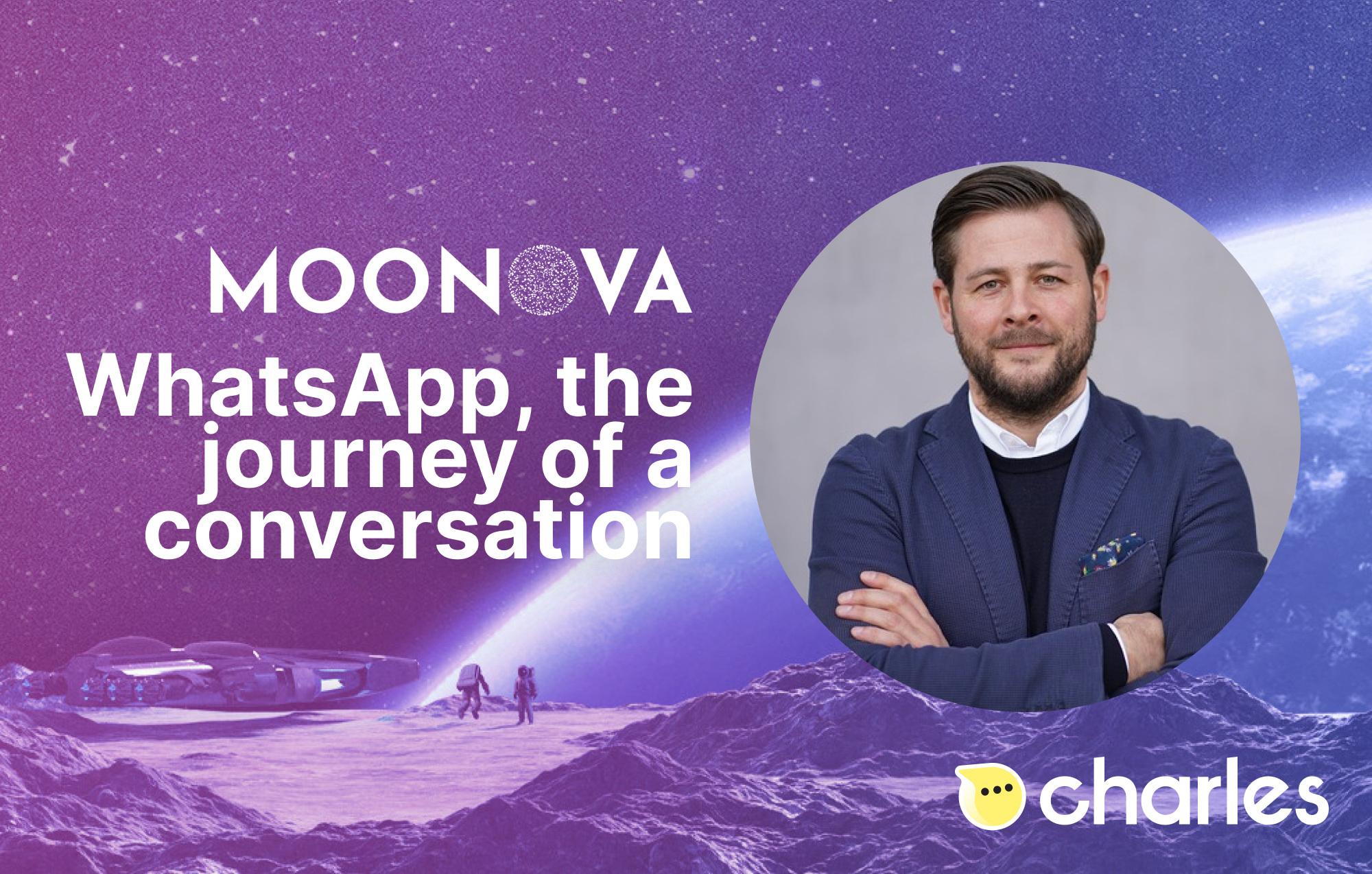
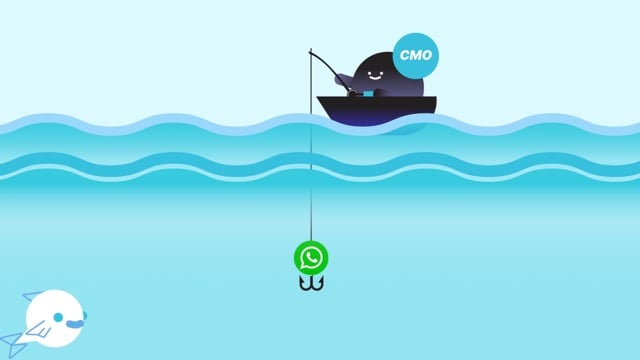
![WhatsApp marketing advice for beauty brands [Dermalogica]](https://www.hello-charles.com/hubfs/charles-blog-dermalogica-cream-tube-whatsapp-preview.jpg)